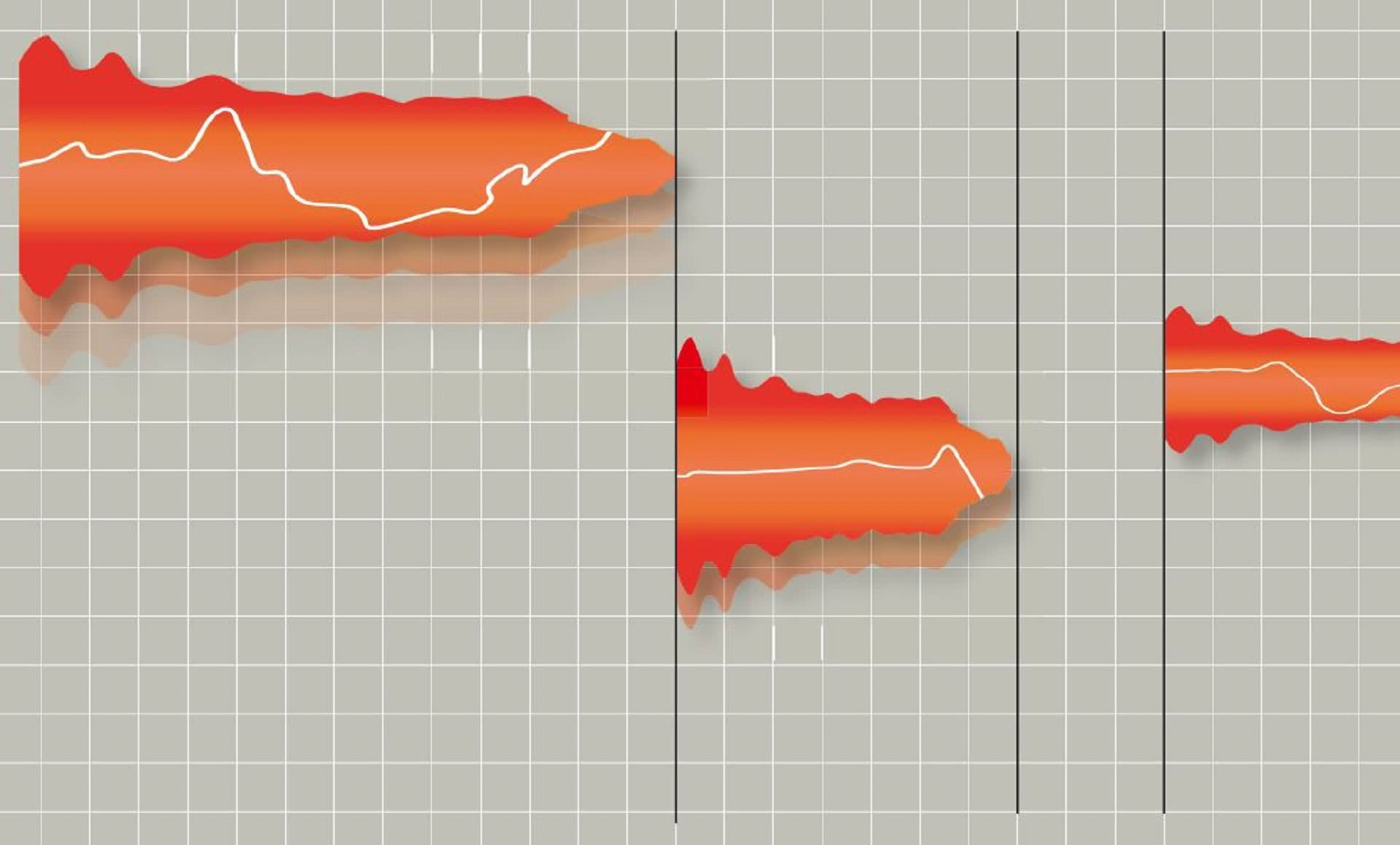
Dostrajanie i odstrajanie
Nasz poradnik na temat profesjonalnego odstrajania dźwięku pozwoli Ci uzyskać jeszcze ciekawsze efekty w zakresie obróbki wokalu oraz instrumentów.
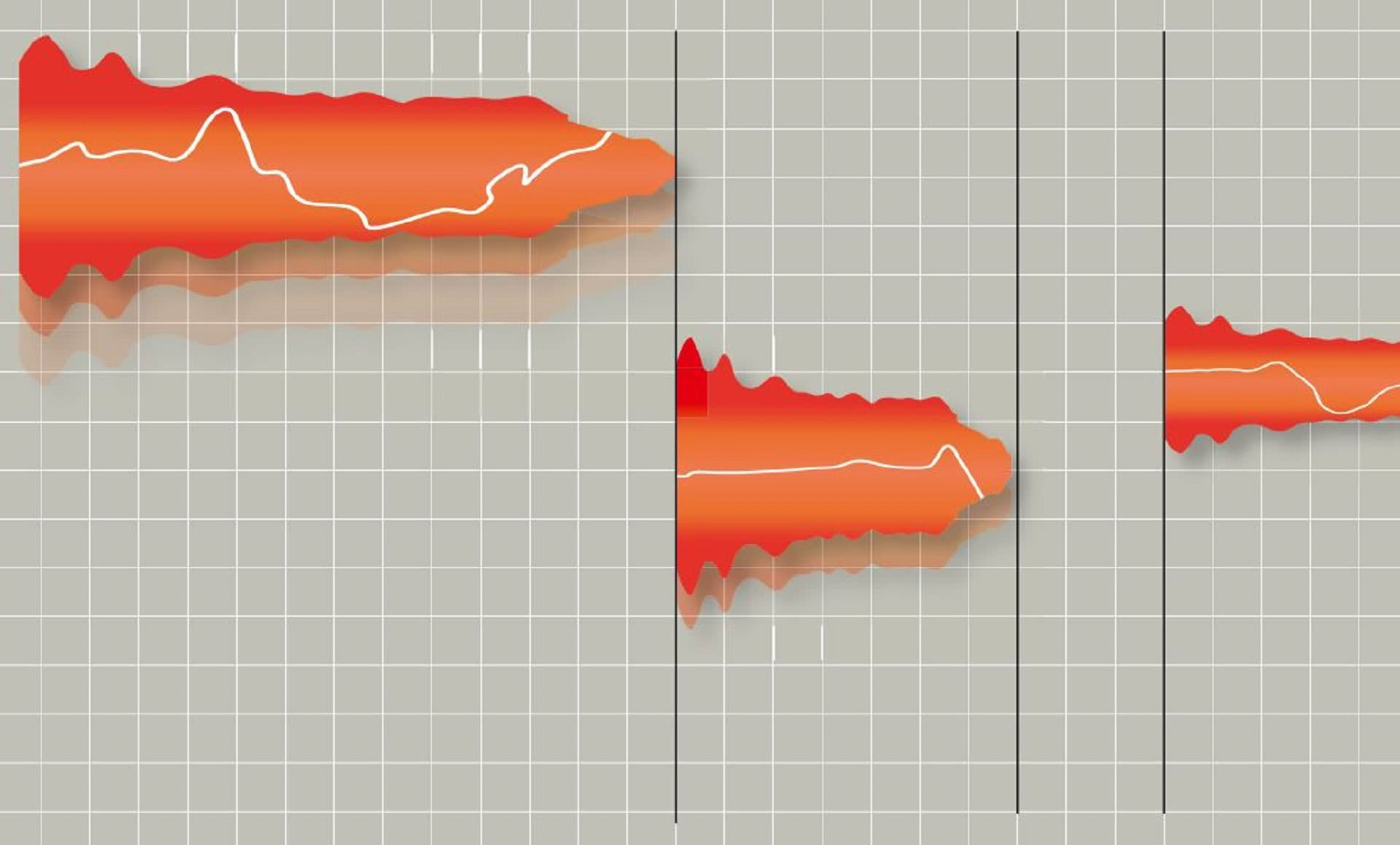
Nasz poradnik na temat profesjonalnego odstrajania dźwięku pozwoli Ci uzyskać jeszcze ciekawsze efekty w zakresie obróbki wokalu oraz instrumentów.
Wysokość dźwięku jest jednym z kluczowych aspektów w przypadku każdej muzyki. Wewnętrzne powiązanie melodii i harmonii sprawia, że zagranie kilku dźwięków dobrze znanego utworu z użyciem generatora fali sinusoidalnej czy fortepianu spowoduje natychmiastową identyfikację kompozycji. Na tym polega siła wysokości dźwięku, a jeśli zostanie ona wykorzystana w świetnej piosence z dobrze dopasowanym rytmem, to w zasadzie masz już wszystko, czego potrzeba do stworzenia znakomitej muzyki. We współczesnej, silnie zorientowanej na technologię produkcji muzycznej, mamy tendencję do skupiania się na takich technikach jak kompresja, pogłos, korekcja itp., ale mimo całego spektrum różnego typu płaszczyzn, na jakich oddziałują tego typu narzędzia, nie są one w stanie zmienić rzeczy najważniejszej - wysokości dźwięku. A gdybyśmy mieli dostęp do procesorów i efektów, które pozwalają na manipulację ową wysokością dźwięków? Cóż, takie narzędzia już istnieją i są w zasięgu każdego producenta muzyki!
Współczesne oprogramowanie ma praktycznie wszystko czego nam potrzeba do takiej transformacji dźwięku, która jeszcze dwadzieścia lat temu wywołałaby przerażenie w oczach muzyków i realizatorów. Chcesz kilkoma kliknięciami zharmonizować pojedynczą linię wokalu? Żaden problem. Musisz skorygować kilka nierówno i fałszywie zaśpiewanych dźwięków partii wokalnej? Pokażemy Ci, jak tego dokonać. A jeśli masz ochotę zastosować obróbkę intonacji w taki sposób, aby uzyskać zupełnie nowe efekty? Informacje na ten, i wiele innych tematów, także znajdziesz w naszym artykule. Uzupełniające nasz tekst klipy wideo z prezentacją poszczególnych technik znajdziesz na dołączonej do magazynu płycie DVD, a naszym celem jest wszechstronne pokazanie wszystkich możliwości technik związanych z szeroko rozumiany dostrajaniem i odstrajaniem. Co więcej, na wspomnianym krążku DVD znajdziesz też pełną wersję procesora Vielklang 2 CM, stworzonego przez władców czasu i wysokości dźwięku, jakimi są programiści z firmy Zplane. Zacznijmy zatem przesuwać, odstrajać, dostrajać i harmonizować. W tym zakresie nasz poradnik dostarczy wszelkich możliwych informacji, które pozwolą Ci na zaawansowaną pracę z narzędziami do tego stworzonymi.
Odstrajanie (znane pod angielskim określeniem pitchshifting), jest procesem pozwalającym na zmianę wysokości dźwięku sygnału audio zarówno w celach korekcyjnych (np. przy dostrajaniu linii wokalnej), jak i czysto kreatywnych (np. zmiana charakteru brzmieniowego pętli perkusyjnej). Kiedyś był to ezoteryczny proces wymagający stosowania zaawansowanego i kosztownego sprzętu, a obecnie jest jednym z najczęściej spotykanych zabiegów niemal w każdego typu produkcji muzycznej, co stało się możliwe dzięki dostępności świetnie brzmiącego i łatwego w obsłudze oprogramowania. Praktycznie każdy współczesny program DAW standardowo wyposażony jest w jakąś formę narzędzia do odstrajania dźwięków, ale proces ten realizowany jest różnymi metodami. Niektóre z tych narzędzi działają offline (czyli w oddzielnym procesie przetwarzania), pozwalając na wcześniejsze dopasowanie parametrów i zdefiniowanie ustawień, a następnie umożliwiając rendering tak przygotowanego materiału. W innych przypadkach dzieje się to w czasie rzeczywistym, z dostępem do kontrolek z poziomu interfejsu graficznego. Są też narzędzia pracujące w oparciu o obie te metody, dające Ci możliwość wyboru trybu pracy.
Idąc dalej, podczas gdy kompleksowe odstrajanie całych klipów audio lub regionów wciąż jest normą w większości programów DAW, niektóre oferują możliwość edycji wysokości w odniesieniu do poszczególnych dźwięków - tak jest m.in. w przypadku Logic Pro X (Flex Pitch), Cubase (VariAudio), Sonar i Studio One (Melodyne) czy Reaper (ReaPitch). Jeśli okaże się, że Twój program DAW nie ma jednak tych funkcji, których oczekujesz, zawsze możesz skorzystać z zewnętrznego procesora. Niektóre z nich, jak Celemony Melodyne czy Zplane Vielklang pozwalają na zaawansowaną manipulację w zakresie pojedynczych nut, podczas gdy inne, jak Waves SoundShifter i DMG Audio PitchFunk, dają możliwość skorzystania z automatycznie sterowanego procesu dostrajania (i nie tylko).
Funkcjonują dwie kategorie odstrajania dźwięku: przypominająca magnetofon/gramofon/sampler zmiana wysokości wraz z szybkością (tzw. varispeed) oraz odstrajanie niezależne od czasu (varipitch). W przypadku starszej technologii varispeed zmianę wysokości dźwięku w górę uzyskiwano przez zwiększanie szybkości odtwarzania, a w dół przez jej zmniejszanie. Tak też odbywało się to w starszych samplerach (poprzez zmianę częstotliwości próbkowania), choć współczesne oferują już obie metody. Przy odstrajaniu niezależnym od szybkości, wysokość dźwięku i czas nie są ze sobą powiązane, a zatem zmiana stroju dźwięku nie wpływa na czas jego trwania i na odwrót. Mówiąc o współczesnym odstrajaniu, zazwyczaj będziemy mieli na myśli tę właśnie sytuację. Funkcjonuje wiele algorytmów obróbki czasowej (timestretching) stworzonych przez programistów, zazwyczaj dostępnych dla użytkowników pod postacią „typów” zoptymalizowanych pod kątem różnych materiałów, np. inny dla partii rytmicznych, a inny dla melodycznych. Więcej na ten temat można się dowiedzieć czytając nasz wywiad z Martinem Schwerdtfegerem z firmy Zplane, ale wystarczy wiedzieć, że wybór algorytmu może mieć kluczowe znaczenie w kwestii jakości i końcowego efektu, co nie oznacza, że nie wolno Ci próbować różnych opcji. Niekiedy może się okazać, że wybór „niewłaściwego” ustawienia nada przetwarzanej partii bardzo pożądany charakter brzmieniowy!
Przy odstrajaniu wokali rzeczą wartą rozważenia jest kwestia zachowania formantów, które są charakterystycznymi dla danego głosu częstotliwościami. W przeciwnym wypadku mogą się pojawić efekty „głosu po helu” lub po prostu samo brzmienie będzie nieciekawe. Wiele narzędzi do odstrajania ma możliwość kontroli składu formantowego niezależnie od odstrojenia, co jednocześnie umożliwia też zmianę charakteru głosu lub wręcz „zmianę płci” osoby śpiewającej. Stosując edycję formantów nie musisz ograniczać się tylko do głosu - różnego typu dziwaczne efekty mogą też ubarwić wszelkie partie instrumentalne. Innymi narzędziami blisko spokrewnionymi z procesorami do odstrajania są procesory harmonii, które pozwalają na zmiksowanie dźwięku oryginalnego z jego odstrojonymi kopiami, pozwalając uzyskać akordy i harmonie. Na rynku funkcjonują też procesory przesuwające częstotliwość (frequency shifter), w których przetwarzanie odbywa się nieliniowo wzdłuż spektrum częstotliwości, co daje efekty o charakterze nieharmonicznym i dobrze sprawdza się np. w przypadku dźwięków perkusyjnych.
Przed pojawieniem się techniki cyfrowej odstrojenia dokonywano manualnie poprzez zwiększanie lub zmniejszanie obrotów silnika w magnetofonie, co powodowało podwyższanie lub obniżanie wysokości dźwięku. W niektórych magnetofonach instalowano nawet przeznaczony do tego celu manipulator o nazwie Varispeed. W 1964 roku legendarny twórca muzyki elektronicznej Harald Bode zaprezentował swój Bode Frequency Shifter - analogowy procesor przeznaczony do współpracy z syntezatorem modularnym Mooga - który natychmiast zwrócił uwagę ówczesnych eksperymentatorów swym liniowym odstrajaniem dźwięku. Pierwszym cyfrowym procesorem typu pitchshifter był Lexicon Varispeech z 1972 roku. Trzy lata później pojawił się Eventide H910 Harmonizer, który znalazł swe miejsce w niezliczonych studiach nagrań dzięki fantastycznie brzmiącej harmonizacji i odstrajaniu.
Na przełomie lat 80. i 90. pojawiły się znacznie tańsze narzędzia, które wkrótce stały się nieodłącznym elementem w procesie tworzenia dźwięków, a dzięki oferowanej przez samplery funkcji mapowania poszczególnych próbek do klawiszy w klawiaturze muzycznej najpierw dużą popularność zdobyło odtwarzanie dźwięków w stylu prostego odstrojenia wraz ze zmianą szybkości, a potem odstrajanie ich bez wpływu na czas trwania. Kolejna rewolucja nadeszła wraz z pojawieniem się programów sekwencerowych z możliwością pracy z sygnałem audio, jak Cubase i Pro Tools. Obecnie proste odstrajanie w swej pierwotnej formie może być aplikowane do całych ścieżek, a nie - jak to było kiedyś - jedynie do krótkich fragmentów. W 1997 roku pojawiła się wtyczka Antares Auto-Tune plugin. Stworzona do tego, aby korygować nieczysto zaśpiewane lub zagrane dźwięki jednogłosowe w czasie rzeczywistym, wkrótce stała się wręcz ikoną popkultury (słynne „efekt Cher” w utworze Believe) dzięki ustawieniu czasu korekcji na minimum i włączeniu trybu automatycznego odstrajania. Sprzętowy odpowiednik tej wtyczki - Antares ATR-1 - zagościł na dobre w wielu studiach nagrań.
W ostatnich dziesięciu latach procesory do odstrajania znacząco zmieniły swe oblicze, między innymi dzięki takim produktom jak Celemony Melodyne czy Zynaptiq Pitchmap, dając użytkownikom możliwość pełnej kontroli nad przebiegiem procesu odstrajania zarówno w materiale jednogłosowym jak i wielogłosowym. Ponadto każdy znaczący program DAW oferuje obecnie własny procesor odstrojenia już w standardzie, a zatem w każdej chwili możemy dokonać subtelnej korekcji intonacji lub aplikować najdziksze ustawienia w celu uzyskania dźwięków, których nikt jeszcze nie słyszał.
1.
Przyjrzyjmy się mechanizmom stojącym za odstrajaniem (prezentację audio-wideo znajdziesz na DVD w folderze Magazyn\Korekcja intonacji). Przy typowym odstrajaniu w stylu samplera wysokość dźwięku i czas jego trwania są powiązane - odstrojenie o oktawę w górę lub w dół do dwukrotne zwiększenie lub zmniejszenie prędkości. Współczesne algorytmy pozwalają jednak na uniezależnienie tych elementów.
2.
Wiele programów DAW umożliwia odstrajanie klipów audio z dokładnością do półtonów oraz centów (dziesiątych części półtonu). Inne oferują obróbkę destruktywną, z definiowaniem parametrów odstrojenia i zgrywaniem efektu do postaci pliku audio. W takich przypadkach mamy zazwyczaj więcej możliwości ustawień i lepsze brzmienie niż przy obróbce w czasie rzeczywistym.
3.
Za algorytmami odstrajania stoi zaawansowana technologia, uwzględniająca zmianę częstotliwości próbkowania, obróbkę czasową oraz syntezę granularną i fazową. Większość programów DAW oferuje całą gamę algorytmów dla różnych materiałów audio, zazwyczaj zgrupowanych w kategorie (materiały wielogłosowe, perkusyjne itp.), ale zawsze warto każdy z nich sprawdzić w praktyce.
4.
Odstrajanie klipów audio oddziałuje tylko na ten fragment. Jeśli chcesz zmienić wysokość wszystkich klipów na ścieżce, można skorzystać z dedykowanych wtyczek, o których piszemy w dalszej części artykułu, a które można ustawiać w różnej kolejności, automatyzować i aplikować w nich miks z sygnałem czystym. Zazwyczaj odstrajają one dźwięk w półtonach i/lub centach.
5.
Formaty to wąskie pasma w sygnale, które zachowują swą częstotliwość niezależnie od zmiany wysokości dźwięku. Rezonanse właściwe dla całego aparatu wokalnego wykonawcy są cechą charakterystyczną każdego głosu. Wiele algorytmów i wtyczek odstrajania pozwala manipulować ich wysokością niezależnie od odstrojenia, aby uzyskać bardziej lub mniej naturalny rezultat końcowy.
6.
Odstrojenie nie musi być statyczne. Można skorzystać z obwiedni wysokości dźwięku, która zmienia ją w funkcji czasu. Ustawienia jej kształtu i głębokości zmian wpływają na dźwięk i często są wykorzystywane np. przy odstrajaniu uderzeń bębnów, aby dodać wypełnienia dla ostrych brzmień czy aplikować różnego typu przejścia. Automatykę można też stosować dla wtyczek odstrajających.
1.
Korzystając z pętli Sample Magic - Future vs. Retro - zamieszczonych w lipcowym numerze naszego magazynu pokażemy podstawowe techniki odstrajania. Załaduj z płyty DVD pliki Drums 120bpm.wav i Bass 120bpm.wav. Jeśli sample nie mają oznaczenia muzycznego użyj dowolnego syntezatora z domyślnym ustawieniem w celu identyfikacji ich wysokości. W tym wypadku okazało się, że to C.
2.
Na nowej ścieżce umieść plik Chord Riff 120bpm.wav. Ma on inną wysokość i nie współbrzmi z naszym basem. Na wstępie ustalmy dźwięk podstawowy pierwszego akordu. Włącz ścieżkę z pętlą i wspomniany wcześniej syntezator wzorcowy w tryb solo, a następnie graj dźwiękami syntezatora dopóty, dopóki nie znajdziesz takiej samej wysokości, jak w przypadku pętli. W naszym przypadku jest to dźwięk A
3.
Na klawiaturze MIDI zagraj, lub zaprogramuj w edytorze pianolowym, dźwięki rosnące od A do C. Odległość między dźwiękami wynosi trzy półtony, co oznacza, że o tyle musimy odstroić w górę partię akordów. W programie Live należy przejść do ustawień dla klipu z pętlą i ustawić w nich kontrolkę Transpose na 3 st (semi-tones, półtony).
Opowiedz nam trochę o sobie i o tym, czym zajmuje się Zplane.
Martin Schwerdtfeger: Zplane jest firmą zajmującą się badaniami, od ponad 10 lat dostarczającą technologię obróbki i analizy dźwięków muzycznych. Naszą siedzibą jest Berlin, który w ostatnich latach stał się kolebką wielu interesujących projektów technologicznych. Lokalizacja oraz nasze wykłady na politechnice berlińskiej pomagają nam utrzymać dobry kontakt ze środowiskiem muzycznym, technicznym i badawczym. 99% osób pracujących dla Zplane ma podstawy muzyczne - wykształcenie i/lub umiejętność gry na instrumentach. W ten sposób zachowujemy spójność technologii i muzyki, mając stały dostęp do źródeł inspiracji.
Dlaczego Zplane zainteresował się technologią odstrajania? Co takiego jest w tym obszarze technologii muzycznej, że stał się dla Was centrum zainteresowania?
Na początku, kiedy nie mieliśmy jeszcze odpowiednich narzędzi SDK, wykonywaliśmy prace na zamówienie. Duże firmy programistyczne prosiły nas o opracowanie dla nich silników timestretchingu, ale nie chciały zapłacić za cały proces deweloperski. Zamiast tego oferowaliśmy im niewyłączne prawa do korzystania z naszych algorytmów, więc mogliśmy dostarczać tę technologię do wielu różnych firm. Tak to wyglądało w przypadku élastique - naszego silnika timestretchingu. Jego stworzenie wymagało pogłębionej wiedzy w wielu obszarach: muzycznym, programistycznym i DSP. To było trudne zadanie, i dlatego nas pociągało.
Dla większości z nas odstrajanie to kilka kliknięć myszką w DAW lub wtyczce. A co tak naprawdę dzieje się pod maską?
Najprostszym sposobem wprowadzenia zmian wysokości dźwięku jest jego odtwarzanie z różną częstotliwością próbkowania, jednak pojawiają się wtedy niechciane zmiany długości nut. Dlatego algorytmy muszą uwzględniać powrót dźwięków do oryginalnych długości. Pitchshifting bazuje na timestretchingu z dodatkową konwersją częstotliwości próbkowania. Wykonanie dobrego pitchshiftingu wymaga użycia dobrych algorytmów dla obu tych zadań. W tym celu stosuje się cięcie materiału na zachodzące na siebie fragmenty. Zmieniając współczynnik przenikania pomiędzy kolejnymi fragmentami można zmieniać długość dźwięku. Ostatnim krokiem jest płynne połączenie tych fragmentów w jedną całość. Można się domyślić, że długość i całkowita liczba segmentów ma wpływ na jakość. Kiedy dodajemy przenikające się segmenty, bardzo istotne jest przenoszenie transjentów, aby uniknąć nieciągłości w sygnale. Niewłaściwa obróbka elementów przenikających może powodować rozmycie transjentów.
Jaki jest największy problem w przypadku algorytmów odstrajania?
Najbardziej krytyczną rzeczą jest tutaj zachowanie transjentów. Jeśli zostaną przetworzone niepoprawnie, to skutkiem tego może być np. utrata energii dźwięku stopy. Musimy brać pod uwagę oczekiwania użytkowników, np. to, czego oczekują od obróbki czasowej pętli perkusyjnej. Kolejnym wyzwaniem jest unikanie tzw. efektów wiewiórki lub Myszki Miki w procesie odstrajania, czego podstawą jest zmiana wysokości dźwięku bez zmiany formantów. Ludzki słuch jest wyjątkowo wyczulony na częstotliwości z przedziału 2-5 kHz, a zatem odstrajanie głosu, lub jakiegokolwiek materiału tonalnego w tym zakresie, może być kłopotliwe. Dlatego właśnie w élastique 3 wprowadziliśmy dodatkowe optymalizacje jeśli chodzi o zachowanie transjentów i formantów.
Czym się różnią poszczególne algorytmy odstrojenia?
Różnice między algorytmami polegają głównie na działaniu podstawowego algorytmu zmiany czasu (timestretching). Z grubsza można je podzielić na takie, które dokonują manipulacji w domenie czasowej i takie, które działają w domenie częstotliwościowej. Obróbka czasowa najlepiej sprawdza się w przypadku nagrań pojedynczych instrumentów. Na przykład rozwiązanie PSOLA (Pitch Synchronous Overlap and Add) zostało stworzone w celu rozszerzania odstrojonych dźwięków poprzez dodawania kolejnych cykli fali periodycznej i w tego typu dźwiękach pozwala uzyskać wysoką jakość. Jednak w przypadku bardziej złożonych materiałów audio, jak instrumenty polifoniczne lub kompletne miksy, gdzie nie można określić zawartości dodawanej fali periodycznej, rozwiązanie to nie zdaje egzaminu. W takiej sytuacji najlepiej sprawdza się wokoder fazowy, który umożliwia dodawanie pojedynczych składowych komponentów sinusoidalnych, takich jak poszczególne harmoniczne dźwięków złożonych.
Czy możesz udzielić porad naszym Czytelnikom, jak uzyskać najlepsze efekty przy odstrajaniu?
Pitchshifting, a także timestretching, może być używany na dwa sposoby: jako narzędzie korekcyjne lub jako narzędzie kreatywne. W tym drugim przypadku nie istnieją żadne ograniczenia i można próbować najbardziej ekstremalnych ustawień w celu uzyskania nowych brzmień. W przypadku korekcji, końcowy efekt będzie w dużej mierze zależny od w aplikacji nadrzędnej. Na tym samym fragmencie audio należy wypróbować różnych ustawień, by znaleźć to, przy którym uzyskujemy najlepsze rezultaty. W przypadku sygnałów jednogłosowych należy zacząć od algorytmów bazujących na obróbce czasowej. Czym czystszy sygnał przetwarzany, tym lepsze będą efekty. Poza tym każda obróbka dynamiczna powinna być przeprowadzana po zastosowaniu algorytmów odstrojenia.
Czego w przyszłości możemy oczekiwać od odstrajania? Czy kiedykolwiek będzie możliwe wzięcie kompleksowego miksu i przetworzenie wszystkich instrumentów np. o oktawę z zachowaniem brzmienia?
W świecie idealnym mielibyśmy możliwość kompleksowej dekompozycji muzyki na poszczególne partie z opcją niezależnej obróbki każdej z nich, zostawiając bębny i inne instrumenty perkusyjne bez zmian, a odstrajając tylko dźwięki o zmiennej wysokości. To wymaga nie tylko zastosowania doskonałego silnika separacji, ale też stworzenia modeli poszczególnych instrumentów, co umożliwiłoby odstrajanie dźwięków w większym zakresie. W ostatnich latach badania w zakresie izolowania dźwięków instrumentów znacznie się rozwinęły, ale do stworzenia przemysłowego standardu algorytmów, które mogą arbitralnie przetwarzać dane audio bez ręcznego dostrajania parametrów, jest jeszcze daleka droga. Dużym wyzwaniem będzie stworzenie wspomnianych wcześniej modeli, które uwzględnią całą gamę mechanizmów kreowania dźwięków, od instrumentów akustycznych - które same w sobie są wyjątkowo skomplikowane - do niezliczonej liczby metod cyfrowej syntezy dźwięku.
Zobacz i posłuchaj w akcji Elastique Pitch 2! Jego prezentację znajdziesz TUTAJ. We wtyczce tej zastosowano technologię élastique, o której mowa w wywiadzie.
1.
Przyjrzyjmy się kilku „ręcznym” sposobom precyzyjnego dostrajania dźwięku. Załaduj pliki BassLoop.wav i Kick.wav na oddzielne ścieżki do programu DAW i ustaw tempo 128 BPM. W tym przypadku korzystamy z Cubase Pro 8. Pętle pochodzą z pakietu sampli, które zamieściliśmy na naszej lipcowej płycie DVD. Włącz zapętlenie dla dwóch taktów i ustaw stopę na każdym bicie.
2.
Bębny mają zazwyczaj jednolitą wysokość dźwięku lub przynajmniej jakiś element odstrojenia. Zazwyczaj odstrajamy je, by dopasować do melodii i harmonii. Proste obniżenie wysokości stopy o pół tonu dostroi ją do basu, ale spowoduje też obniżenie transjentów i stępi atak - a nie jest to brzmienie, które nas satysfakcjonuje. Dlatego właśnie spróbujemy rozwiązać ten problem.
3.
Używając obwiedni odstrojenia zmieniającej wysokość dźwięku w czasie, możemy odstroić w dół wybrzmiewającą część dźwięku stopy, zostawiając transjent bez zmian. Możemy też wyostrzyć go, odstrajając w górę. W programie Cubase kliknij na stopie prawym klawiszem myszy, wybierz Process > Pitch Shift, aby otworzyć opcje transpozycji, a następnie przejdź do zakładki Envelope.
4.
Dźwięki, w których transjenty są wyjątkowo wyczulone na zmianę wysokości, często tracą nawet przy nieznacznym odstrojeniu, zwłaszcza gdy używamy algorytmu niezależnego od czasu. Zmiana pojedynczego dźwięku stopy w stylu samplera zmieni długość i wysokość dźwięku, ale zachowa szczegóły. Aby to uzyskać, możemy w Cubase odznaczyć opcję Time Correction.
5.
Wykreśl linię na wyświetlaczu, dwukrotnym kliknięciem dodając punkty. Wciskając Preview usłyszysz zmiany w czasie rzeczywistym. Ukształtuj krzywą tak, aby odstrajanie transjentów następowało w górę i opadało w fazie wybrzmiewania. Dopasuj odstrojenie do potrzeb i wciśnij Process, aby zaakceptować zmiany. Podobne efekty uzyskasz z użyciem automatyki lub stosując automatyzację klipów w stylu Live.
6.
Inną metodą zachowania energii dźwięków bębnów przy odstrojeniu jest oddzielne przestrajanie transjentu i wybrzmiewania. Zaimportuj plik Kick and Snare.wav na ścieżkę audio w projekcie 85 BPM. Pętla jest wolna i dźwięki mają długie wybrzmiewanie, co daje nam miejsce i czas na to, by w odpowiedni sposób przetworzyć fazę ataku i fazę wybrzmiewania naszej próbki.
7.
Powiększ początek próbki stopy i podziel ją narzędziem nożyczek od fazy ataku (wyłącz przyciąganie do siatki). To samo zrób w przypadku werbla. Używając narzędzia Mute wycisz sekcje wybrzmiewania i zmień długość każdego regionu, aby precyzyjnie wyizolować atak. Przesuń krawędzie wybrzmiewania, aby pojawiało się zaraz po ataku, wyłącz wyciszenie i użyj funkcji fade, by uniknąć trzasków.
8.
Wydzielenie transjentów i pozostawienie ich bez obróbki pozwoliło zachować energię, bez względu na to, jakich zmian dokonamy w fazie wybrzmiewania. Wypróbuj różne algorytmy odstrajania niezależne od czasu, by znaleźć najciekawsze brzmienia i spróbuj odstroić transjent (z uwzględnieniem obróbki czasowej) w taki sposób, by uderzenie dźwięku było bardziej efektowne i czytelne.
9.
Dzieląc pętlę na pojedyncze uderzenia masz możliwość niezależnej edycji wysokości każdego z nich, a nawet zmiany tempa całości. Odstrajając dźwięki w górę i zwalniając tempo możesz jednak wprowadzić słyszalne przerwy między uderzeniami. Można wypełnić je pogłosem lub poprzez domiksowanie na oddzielnej ścieżce odstrojonej kopii wybrzmiewania, z odpowiednio ustawionym przenikaniem.
Manipulacja wysokością dźwięku to nie tylko korekcja fałszywie zaśpiewanych dźwięków. Kreatywni producenci mogą w ten sposób uzyskać całą gamę innych efektów.
1.
Antares Auto-Tune 8
Ósma, pełna wersja prawdopodobnie najbardziej znanej wtyczki wszech czasów. Choć jej podstawowym zadaniem jest niesłyszalna korekcja intonacji wokalu, to można ją też stosować w typowo kreatywnych zadaniach, w których niekiedy można się posunąć bardzo daleko. (399 dolarów)
www.antares-tech.com
2.
QuikQuak Pitchwheel
Ta stosunkowo niedroga, urocza i nieco zwariowana wtyczka zdecydowanie służy do „kreatywnej” manipulacji odstrojeniem. Animowane inercyjnie koło Pitch oraz zmieniające formanty Timbre pozwalają niemal na wszystko - od subtelnej korekcji do ekstremalnych eksperymentów. (320 zł)
www.quikquak.com
3.
Celemony Melodyne
Pod wieloma względami jest to najbardziej wydajny na rynku program do manipulacji wysokością dźwięku, o możliwościach wykraczających daleko poza typową korekcję. Niesamowita wielogłosowa edycja oferuje nieskończone możliwości - od „przekomponowania” materiału audio nuta po nucie do ekstrakcji partii MIDI z całych miksów. (99-699 EUR)
www.celemony.com
4.
DMG Audio PitchFunk
Pitchshifting jest tylko jednym z elementów tego wszechstronnego procesora, który oferuje też filtrację, delay, obróbkę granularną itp., nie wspominając o trzech LFO i detektorze obwiedni w charakterze modulatorów. To raczej narzędzie dla kreatorów brzmień niż do codziennej pracy związanej z korekcją intonacji, wyjątkowo inspirujące i wciągające. (75 funtów)
www.dmgaudio.com
5.
Waves SoundShifter
Wygodny procesor do obróbki w funkcji czasu i wysokości dźwięku, z opcją automatyki parametrów w trybie graficznym. Jak można się tego spodziewać, jakość i transparentność dźwięku są imponujące, dzięki czemu SoundShifter jest wydajną i ciekawą cenowo opcją. (150 dolarów)
www.waves.com
6.
Audio Damage Discord 3
To coś znacznie więcej niż „tylko” wtyczka do odstrajania, ponieważ oferuje efekty delay, filter i LFO, ale w zakresie funkcji repitch udostępnia trzy algorytmy - Vintage, Clean i Granular - które sprawdzą się w różnej muzyce i stylach. Za te pieniądze trudno sobie wyobrazić, by jakiś producent mógł bez tej wtyczki funkcjonować. (59 dolarów)
www.audiodamage.com
7.
Zplane Elastique Pitch 2
Gdy firma, która stoi za algorytmami odstrajania wykorzystywanymi w wielu programach DAW tworzy swoją wtyczkę, to musi być ona niesamowita. Wyposażona w pad X/P, oktawowe odstrojenie Pitch i Timbre, regulację Dry/Wet i delay, jest także łatwa w obsłudze. (695 zł). Posłuchaj jej w akcji TUTAJ.
www.zplane.de
8.
Zynaptiq Pitchmap
Spektakularnie przedstawia się możliwość odstrajania całych miksów lub ich poszczególnych elementów, choć Pitchmap jest trudny do jednoznacznego sklasyfikowania. Oferuje wybór skal i sterowanie MIDI, i choć nie brzmi tak naturalnie jak Melodyne, to wszystkie czynności przeprowadza w czasie rzeczywistym, będąc fascynującą i kreatywną alternatywą. (399 EUR)
www.zynaptiq.com
9.
Aegean Music Pitchproof
Oldskulowe brzmienie Pitchproof i jego forma wskazują na to, że jest to proste narzędzie, oferujące stałe interwały odstrajania, harmonie według skal i regulację Detune oraz Dry/Wet. Służy raczej do harmonizacji niż do odstrajania. Ponieważ jednak jest całkowicie darmowy, wręcz nie wypada go nie mieć w swoim arsenale. (bezpłatny)
www.aegeanmusic.com
10.
Eventide H3000 Factory
Oprócz tego, że brakuje mu wielu oryginalnych algorytmów H3000, wtyczka ta jest wirtualną wersją legendarnego urządzenia, brzmi niesamowicie i oferuje bardzo przydatną krosownicę pozwalającą na modyfikację ponad 450 dostępnych presetów. Jeśli interesują Cię brzmienia klasycznych urządzeń studyjnych, H3000 Factory powinien zwrócić Twoją uwagę. (349 dolarów)
www.eventide.com
Zanim w 1997 roku pojawił się Antares Auto-Tune, dostrajanie wokalu odbywało się w zupełnie inny sposób. Współpracownik magazynu Computer Music Dave Clews, który realizował nagrania takich postaci jak Kylie Minogue, Tina Turner i Alesha Dixon, opowiada o pracy ze skromniej obdarzonymi talentem piosenkarzami... „W połowie lat 90. zdarzało mi się pracować z artystami o mniejszych możliwościach artystycznych” - przyznaje Dave. „Nagrywaliśmy ich na dwóch zsynchronizowanych cyfrowych wielośladach Sony PCM3324, więc mieliśmy rolki taśmy pełnej ścieżek wokalnych. Po długich godzinach spędzonych na odsłuchiwaniu poszczególnych podejść zaznaczaliśmy te lepsze na kartce z opisem kompilacji, a następnie ręcznie montowaliśmy z nich kompletny ślad wokalu. Wrzucaliśmy kompilację na dwuśladowy system twardodyskowy z opcją edycji, który mógł zmienić wysokość wybranego regionu audio, ale nie w czasie rzeczywistym. Należało wpisać, o ile centów chcesz odstroić dany fragment, a urządzenie następnie dokonywało obliczeń i wstawiało odstrojony element w miejsce oryginalnego.
Aby wprowadzić potrzebne zmiany, zapętlałem sylabę, a następnie wyzwalałem ton sinusoidalny z samplera Akai S3000XL, zmieniając ręcznie częstotliwość tak, by pasowała do zapętlonego dźwięku. Następnie odczytywałem wielkość odstrojenia fali sinusoidalnej i wpisywałem ją do komputera. Potem przechodziło się do kolejnej sylaby... Jakiś czas potem razem z kolegami uczestniczyłem w jednej z pierwszych prezentacji Auto-Tune w jednym ze studiów Sarm West. Gdy tylko zobaczyliśmy co to narzędzie robi w czasie rzeczywistym i nie zmieniając brzmienia głosu, natychmiast wiedzieliśmy, że to będzie całkowita zmiana rzeczywistości studyjnej. I tak też się stało, choć dziś mamy na rynku całą gamę różnych narzędzi oferujących obróbkę w czasie rzeczywistym, od subtelnej do ekstremalnej”.
1.
Antares Auto-Tune 8
Wtyczka, która stała się prekursorem w dziedzinie odstrajania, obecnie występuje w wersji 8. Oprócz pracy w dwóch trybach, Auto i Graphical, każda kolejna odsłona oferuje nowe funkcje, takie jak np. transparentna zmiana rytmiki wokalu. Wersja 8 wspina się na kolejne szczeble ewolucji ze swoją technologią Flex-Tune, która pozwala zachować naturalne niuanse i subtelne odstrojenia wokalu, miedzy innymi dzięki definiowanej przez użytkownika korekcji stylu.
2.
Celemony Melodyne
Oprogramowanie Melodyne pojawiło się na rynku w 2001 roku. Melodyne Editor dostępny jest jako wieloplatformowa wtyczka pracująca w programach DAW, a Studio One 3 i Sonar maja wbudowany moduł Melodyne Essentials. Celemony Melodyne jest jedyną tego typu aplikacją, która umożliwia zmianę pojedynczych nut w materiale polifonicznym, z wykorzystaniem technologii DNA (Direct Note Access).
3.
Waves Tune
Odpowiedzią firmy Waves na produkty Antares i Celemony był debiutujący w 2005 roku procesor Waves Tune. Nie ma on znanego z Auto-Tune trybu „ustaw i zapomnij”, ale oferuje graficzny edytor bazujący na wyświetlaniu w stylu edytora pianolowego. Zdania są podzielone co do tego, który z tych produktów „wielkiej trójki” daje najbardziej naturalnie brzmiące efekty, ale wszyscy są zgodni co do tego, że Tune oferuje możliwość generowania bardzo interesującego głosu wibrato.
4.
iZotope Nectar
Nectar jest jednym z najmłodszych produktów tego typu. Zadebiutował w 2011 roku, a obecnie dostępna jest wersja 2, która ma kompresję, bramkowanie, pogłos, delay, korekcję, efekt saturacji taśmy, de-esser, reduktor oddechów, zaawansowaną korekcje intonacji oraz generator harmonii, a wszystko pod postacią modułowej wtyczki. Jak zawsze w przypadku iZotope, każdy blok oferuje najwyższą jakość, korekcja intonacji jest tak samo funkcjonalna, jak w przypadku liderów rynku, a generator harmonii brzmi doskonale.
5.
Zplane Vielklang Instant Harmony 2
Pierwsza inkarnacja inteligentnego generatora harmonii Vielklang Instant Harmony pojawiła się w 2008 roku, ale możliwość zaawansowanej korekcji intonacji oferuje dopiero wersja 2 z 2013 roku. W przypadku pierwszej wersji generator harmonii bazował na ekranie typu pianolowym. Teraz dwukrotne kliknięcie na nutę aktywuje tryb zaawansowany, w którym można graficznie zmieniać takie jej parametry jak wysokość dźwięku, głośność, atak, wibrato oraz dryft. W tym miesiącu na naszej płycie znajdziecie w pełni funkcjonalną, specjalną wersję tego narzędzia.
6.
Steinberg Cubase VariAudio
Wraz z premierą Cubase 5, która miała miejsce w 2009 roku, pojawiła się steinbergowska wersja trybu graficznego w Auto-Tune, tutaj pod nazwą VariAudio. Mamy edytor w stylu pianolowym wyświetlający nuty jako prostokątne paski nałożone na graficzną reprezentację dźwięku. Jako bardziej zaawansowana alternatywa dla wtyczki Cubase PitchCorrect, VariAudio jest wbudowany w oprogramowanie i mamy do niego dostęp gdy tylko otworzymy dźwięk w edytorze audio Cubase’a. Może zmieniać intonację, rozmieszczenie i wysokość dźwięków, ale współpracuje też z Chord Track, pozwalając generować głosy harmoniczne jednym kliknięciem.
7.
Apple Logic Pro X Flex Pitch
Edytor wysokości dźwięku w Logic ma w sobie coś z edytora pianolowego, ale użytkownicy tego programu mają od 2013 roku wreszcie coś, co znakomicie uzupełnia funkcjonalność edycji czasowej Flex Time o możliwość zaawansowanej korekcji intonacji. W pełni zintegrowany z aplikacją, Flex Pitch dostępny jest z poziomu panelu Audio Edit, wyświetlając każdą nutę jako prostokąt z czterema „uchwytami” w rogach i dwoma z góry i dołu. Można ich używać do ustawiania dryftu odstrojenia na początku i na końcu dźwięku, regulacji głośności, poziomu wibrato, precyzyjnego dostrajania i edycji formantów.
1.
Na ścieżce, wobec której chcesz zastosować edycję, włącz Auto-Tune. Domyślnie aktywuje się okno i tryb Auto. Zacznij od ustawienia typu wejścia, aby wtyczka wiedziała, jakiego charakteru głosu ma się spodziewać, by móc działać najbardziej efektywnie. W większości przypadków sprawdza się tryb Alto/Tenor, ale w naszym przypadku wybraliśmy Low Male (niski męski).
2.
Podając tonację utworu oraz skalę, procesor będzie w stanie lepiej kontrolować zmiany dźwięku, by uniknąć aplikowania głosów nieharmonicznych. Domyślne ustawienie to Chromatic, co oznacza, że każdy dźwięk na klawiaturze będzie punktem odniesienia. Mamy tonację C-moll, więc przejście ze skali chromatycznej na molową natychmiast usunie pięć niechcianych dźwięków docelowych.
3.
Niebieski wskaźnik Pitch Change Amount pokazuje głębokość odstrajania wprowadzaną przez algorytm dopasowania dźwięków do odpowiedniej wysokości. Retune Speed określa szybkość zaniku działania efektu odstrojenia - wybierając Fast uzyskasz głos w stylu T-Pain, a Slow, gdy zależy Ci na naturalnym brzmieniu. Nowy Correction Style bazuje na technologii Flex-tune, a efekt jest bardzo transparentny.
1.
Dla uzyskania bardziej precyzyjnej kontroli, włącz tryb korekcji Graphical i zaimportuj plik audio klikając Track Pitch, a następnie uruchamiając odtwarzanie w DAW. Wysokość dźwięku wchodzącego sygnału reprezentowana jest przez czerwoną krzywą. Dopasuj widok narzędziem Zoom i kliknij przycisk Import Audio. Pojawiają się nowe kształty prezentujące poszczególne dźwięki po zdekodowaniu.
2.
Ogólny strój, po zaaplikowaniu funkcji Auto, nie jest zły, ale pierwsze dwa słowa, mają zbyt głębokie zapadnięcia na początku; powinny łagodnie przechodzić z niższego półtonu do wyższego. Używając narzędzia Draw dokonaj wygładzenia linii. Charakterystyka finalnej wysokości dźwięku pojawia się w kolorze zielonym, a zatem możesz zarówno usłyszeć, jak i zobaczyć efekt edycji.
3.
Pierwsza i ostatnia sylaba w słowie „stereo” są zbyt niskie. Używając narzędzia Line można narysować linie proste, które to skorygują. Łatwiej jest jednak zadziałać od końca - kliknij jednokrotnie ustawiając punkt na C2, w miejscu, gdzie chcesz zakończyć edycję. Następnie wydłużaj linię w lewo, aż do początku słowa. Podwójne kliknięcie w tym miejscu zakończy edycję.
4.
Słowa „kick” oraz „it” są za niskie prawie o półton. Wybierz narzędzie Note, przeciągnij wzdłuż każdego z nich, aby je odizolować, a następnie ustaw na odpowiedniej wysokości, Eb. Efekt tego zabiegu możesz dostrzec dzięki różnicy między wykresem w kolorze czerwonym a zielonym. Oprócz tego użyliśmy także narzędzia Note w celu dopasowania słowa „old”, przesuwając je na wysokość dźwięku D.
5.
Wibrato na końcu słowa „school” jest lekko zafałszowane, zwłaszcza na końcu. Aby sobie z tym poradzić musimy wyizolować tę końcową część słowa jako oddzielny fragment (w Auto-Tune jest to Object), odłączając ją od początkowej części słowa, która została zaśpiewana poprawnie. Wybierz narzędzie Scissors i kliknij w miejscu, w którym zaczyna się część wibrato.
6.
Obie części słowa są obecnie zaznaczone (co jest sygnalizowane małymi czarnymi kwadratami na końcu przebiegów), zatem kliknij w dowolnym miejscu tła, aby je odznaczyć, a następnie zaznacz tylko końcówkowy fragment. Używając regulatora Adjust Vibrato zmniejsz głębokość efektu, spłaszczając falowanie. Zauważ, że kontrolka ta działa tylko w odniesieniu do wybranych obiektów.
1.
Korzystając z technologii DNA zaimplementowanej w Celemony Melodyne, można zmieniać wysokość dźwięku pojedynczych nut w akordach, bez wpływu na pozostałe dźwięki. Mamy tu pętlę piana house w tempie 120 BPM. Zmienimy kilka akordów dopasowując je do projektu, nad którym obecnie pracujemy. Zaczynamy od zaimportowania pętli do DAW na nową ścieżkę audio i odtworzenia materiału.
2.
Na ścieżce z pętlą włączamy Melodyne Editor i otwieramy okno wtyczki. Ustaw kursor odtwarzania w DAW tuż przed początkiem naszego materiału. Umieszczony w górnym lewym rogu pomarańczowy przycisk Transfer zaczyna migać. Kliknij go, aby przygotować Melodyne do procesu analizy dźwięku, a następnie włącz odtwarzanie w DAW, co pozwoli wprowadzić sygnał do procesora.
3.
Po zakończeniu fragmentu zatrzymaj odtwarzanie. W trakcie odtwarzania Melodyne analizuje materiał, a po jego zakończeniu wszystkie zdekodowane dźwięki zostaną rozbite na pojedyncze „obłoczki”, z których każdy reprezentuje oddzielny dźwięk. Używając uchwytów w pasku przewijania w dolnej części interfejsu możesz skalować widok w poziomie, aby uzyskać optymalne powiększenie.
4.
Nasza pierwsza edycja zakłada zmianę znajdującego się w drugim takcie akordu C-moll na Ab-dur. To wymaga zmiany wysokości znajdujących się w aktualnym akordzie dźwięków G o pół tonu w górę, do Ab. Zaczynamy od zaznaczenia nut, których wysokość chcemy zmienić, pamiętając o tym, że technologia DNA pozwala nam myśleć o edycji polifonicznych dźwięków jak o edycji partii MIDI.
5.
Aby zmienić wysokość zaznaczonych nut wystarczy przeciągnąć je na docelowe miejsce w harmonii. Edytowane nuty powinny mieć wysokość Ab, ponieważ przechodzimy do akordu Ab9. Możemy określić muzyczną wysokość miejsca, do którego przesuwamy dźwięki, korzystając z kolumny znajdującej się po lewej stronie siatki. Są tam widoczne nazwy wszystkich dźwięków, które znajdują się w każdym rzędzie.
6.
Aby skompensować zmianę wysokości dźwięku i zachować naturalne brzmienie wybierz narzędzie Formant i - klikając na wybranych nutach, przeciągnij myszką w dół - aż do momentu wskazania -100 centów. Dzięki tej edycji formanty wrócą do wysokości właściwej dla dźwięku przed odstrojeniem, a sam dźwięk po edycji zachowa swój charakter dzięki temu, że formanty pozostały w tym samym miejscu.
7.
Przyglądając się akordowi w ostatnim takcie wydaje się, że analiza nie uwzględniła wszystkich nut. Możemy to zmienić, klikając przycisk „kursor plus i minus”, aktywujący tryb Detection. Wykryte, ale nie uwzględnione w edytorze nuty pojawią się jako szare obłoczki, a klikając na nich wskazujemy je, jako kandydatów do analizy. Wybierając inne narzędzie wyłącz tryb Detection i aktywuj ponowną analizę.
8.
Teraz możemy zaznaczyć wcześniej nieobecne w czwartym akordzie wyższe dźwięki Eb i podnieść ich wysokość do F, by tym samym uzyskać akord F-moll. Ponieważ Melodyne generuje dźwięk odpowiadający zaznaczonym nutom, możemy cały czas słyszeć to, co dzieje się z nimi w trakcie przestrajania, a tym samym dopasowywać ich wysokość także „na ucho”.
9.
Jedną z konsekwencji wyodrębniania pojedynczych nut w tego typu procesach jest to, że niekiedy mogą one wyróżniać się spośród innych nut w akordzie. Można to skompensować korzystając z narzędzia Amplitude (ikonka kropli) i zmieniając głośność danego dźwięku o 1 lub 2 dB doprowadzić do sytuacji, że wszystkie grające w tym samym momencie dźwięki są słyszalne z jednakową głośnością.
Pracując nad głosami harmonicznymi często okazuje się, że nie jest to najmocniejsza strona wykonawcy solowego. Bywa też tak, że pojawia się pomysł na chórki, kiedy wykonawcy nie ma już w studiu. W takich sytuacjach jedyną opcja jest wykorzystanie nagranego już materiału do stworzenia sztucznych głosów harmonicznych. Typowe procesory harmonii (Harmonizer jest nazwą zastrzeżoną przez Eventide, stąd też inni producenci używają nazwy harmoniser) analizują wysokość dźwięków melodii, porównują je z tonacją i skalą ustawioną przez użytkownika lub określają obie na podstawie dźwięków wchodzących. Mając już wszystkie te informacje, specjalny algorytm oblicza teoretycznie możliwe głosy harmoniczne, które mogą pasować do poszczególnych nut w ramach danej tonacji i skali. W tym momencie następuje zaawansowana obróbka, ponieważ na podstawie wszystkich zmiennych odbywa się generowanie do czterech lub pięciu odstrojonych wersji wszystkich nut, które następnie zostaną domiksowane w tych miejscach, w których znajdują się oryginalne dźwięki, w efekcie tworząc partie harmoniczne.
W zależności od stopnia skomplikowania melodii, jakości detekcji oraz typu algorytmu użytego do wykreowania głosów harmonicznych, końcowe efekty mogą się znacząco różnić. Nawet jeśli z detekcją bywają problemy, to większość dostępnych obecnie procesorów harmonii jest wystarczająco zaawansowana, by uzyskać - niekiedy po drobnych przeróbkach - całkiem przyzwoitą jakość. Choć procesory harmonii są przeznaczone głównie do wokalu, to fakt ten nie powinien nas powstrzymać przed ich aplikowaniem do różnego typu materiałów, np. gitar elektrycznych czy syntezatorów. Niektóre procesory harmonii, jak dołączony do tego numeru EiS znakomity Vielklang 2 CM, są w stanie automatycznie wykrywać tonację i skalę melodii. Z kolei inne, jak Antares Harmony Engine Evo, wymagają tego, by użytkownik sam zadeklarował te parametry. Poniżej opiszemy praktyczne zastosowania Harmony Engine Evo.
1.
Na ścieżki w nowym projekcie 128 BPM zaimportuj pliki Harmonise Track.wav i Harmonise Vox.wav. Wtyczkę procesora harmonii włącz na ścieżce wokalnej (Vox) - w naszym przypadku korzystamy z Antares Harmony Engine Evo. W tym momencie pozostaw we wtyczce jej ustawienia domyślne i włącz odtwarzanie. Jak sam usłyszysz, rezultat takiego działania procesora jest nieco zaskakujący.
2.
Harmonia brzmi nieharmonicznie, ponieważ domyślną tonacją jest C dur, a nasza ścieżka podkładowa jest w Eb-moll, zatem różnice w generowanych dźwiękach w odniesieniu do niej będą dość duże. Poradzimy sobie z tą sytuacją przechodząc do sekcji Harmony Control. Zostaw Harmony Source w ustawieniu Scale Interval, ale zmień Key/Root na Eb i Scale na Minor. Teraz jest idealnie!
3.
Kolejne suwaki, od lewej do prawej, odpowiadają za melodię, dźwięk oktawę wyższy, kwintę niższy, tercję wyższy i oktawę niższy. Mając taką harmonię, mniej zazwyczaj oznacza więcej (jeśli chodzi o poziomy), a zatem zostawimy głośność melodii bez zmian, a pozostałe suwaki ustawimy tak, by głosy harmoniczne były obecne, ale nie na tyle, by można je było wyraźnie rozróżnić.
1.
Możliwość grania partii harmonicznych w stylu wokoderowym, z klawiatury MIDI, jest jedną z najciekawszych cech oferowanych przez współczesne procesory harmonii, w tym pełna wersję Zplane Vielklang Instant Harmony 2. Na początku należy zaimportować melodię do wtyczki. Korzystamy z pliku Harmonise Melody.wav, który znajdziesz na DVD w folderze Magazyn\Korekcja intonacji.
2.
W panelu Harmony Settings kliknij prawy z dwóch umieszczonych po prawej stronie punktów, uzyskując dostęp do opcji MIDI Input. Wskaż wejście MIDI i graj akordy na klawiaturze w trakcie odtwarzania. Akordy zostaną wykorzystane do stworzenia głosów harmonicznych, które pokażą się w obszarze wskazań procesora Vielklang Instant Harmony 2.
3.
Nie ma potrzeby nagrywania partii MIDI na ścieżce z wtyczką Vielklang, ponieważ pamięta ona przypisania, których dokonała w trakcie odtwarzania. Jeśli popełnisz jakiś błąd, wystarczy ponownie zagrać dany akord w wybranej sekcji. Możesz teraz ustawiać charakter, panoramę oraz poziom głośności każdego z głosów tworzących naszą harmonię.
Nasza percepcja dźwięków muzycznych jest logarytmiczna, co oznacza, że podwojenie danej częstotliwości daje dźwięk oktawę wyższy. Oktawa A2-A3 zajmuje pasmo 110-220 Hz, natomiast oktawa A5-A6 pasmo 880-1760 Hz, co jest znacznie wyższym zakresem częstotliwości, ale wciąż pozostaje oktawą muzyczną. Z kolei harmoniczne w każdym dźwięku muzycznym są falami o częstotliwości większej o każdą kolejną liczbę całkowitą (1x, 2x, 3x itd.) od częstotliwości podstawowej. Fala piłokształtna 100 Hz zawiera w sobie harmoniczne o częstotliwości 100, 200, 300, 400 Hz itd.
Przy odstrajaniu dźwięku te relacje zostają zachowane, a zatem odstrojenie w górę o 12 półtonów (oktawę) da w efekcie częstotliwości 200, 400, 600 Hz itd. Dźwięk jest oktawę wyższy, a ponieważ relacje harmoniczne zostają zachowane poprzez podwojenie każdej obecnej w dźwięku częstotliwości (nowe wartości odnoszą się wtedy do nowej częstotliwości podstawowej, czyli 200 Hz), to w dalszym ciągu mamy do czynienia z falą piłokształtną. A co się stanie, jeśli zapomnisz o półtonach i oktawach i po prostu dodasz tę samą wartość wyrażoną w Hz do każdej częstotliwości? To jest właśnie przesunięcie częstotliwościowe (pitchshifting). Przesuńmy częstotliwościowo nasz przykład o 67 Hz, otrzymują w efekcie fale o częstotliwości 167, 267, 367, 467 Hz itd. Wówczas już nie są swoimi wielokrotnościami, dźwięk zabrzmi inaczej, a fala końcowa nie będzie już falą piłokształtną. Tego typu manipulacje pozwalają wykreować dziwaczne, dysonansowe efekty. Jeśli jednak nasz dźwięk nie będzie typowo „muzyczny”, bazujący na logarytmicznym układzie harmonicznym, tylko np. będzie to dźwięk perkusyjny, wówczas uzyskasz transparentny, zachowujący niskie tony sygnał wyjściowy.
1.
Ponieważ niskie oktawy zajmują węższy zakres częstotliwości niż wysokie, przesunięcie częstotliwości bardziej oddziałuje na niższe tony niż na wyższe. To oznacza, że możemy odstrajać podstawowe częstotliwości bębnów pozostawiając ich wyższe harmoniczne praktycznie bez zmian. Do projektu w tempie 105 BPM zaimportuj pliki ShiftDrums.wav oraz ShiftLoop.wav.
2.
Nasze bębny są stanowczo za niskie w porównaniu do muzyki. Zmienimy to za pomocą przesunięcia częstotliwości. Na ścieżce z plikiem ShiftDrums włącz bezpłatny MFreqShifter (do pobrania ze strony www.meldaproduction.com). Aby subtelnie podnieść odczuwalną częstotliwość przetwarzanego breaka perkusyjnego, ustaw kontrolkę Shift na 10.0 Hz.
3.
Po zmiksowaniu z sygnałem czystym, materiał przesunięty częstotliwościowo powoduje powstawanie niesamowitych efektów modulacyjnych. Dodaj zatem na kanale ShiftLoop nową instancję MFreqShifter i ustaw w niej Dry/Wet na 25%, Delay na 0 ms, Feedback na 80%, a Shift zgodnie z preferencjami. Wyższe ustawienia Shift zwiększą odczuwalną częstotliwość modulacji. U nas jest to 11 Hz.
4.
Regulator Feedback ustawia poziom sygnału wyjściowego kierowanego do wejścia poprzez delay, aby zwiększyć efekt falowania. Automatyzacja tego parametru pozwala uzyskać ciekawe wprowadzenie do części breakdown. Powiel pętlę trzykrotnie, na przestrzeni ostatnich dwóch taktów zautomatyzuj Feedback na kanale ShiftLoop w przedziale 80-99%, a następnie Delay od 0 ms do około 70 ms.
1.
Przesunięcia częstotliwości mogą być użyte do zmiany relacji harmonicznych w dźwięku. Zobaczmy, jak można tego dokonać. Otwórz program DAW, zaimportuj do niego pliki HouseLoop.wav oraz HouseMusic.wav (na płycie DVD w folderze Magazyn\Korekcja intonacji\Audio), aktywuj zapętlenie dla zaimportowanego materiału, a następnie włącz odtwarzanie.
2.
Na ścieżce HouseMusic włącz wtyczkę MFreqShifter, otwórz ją i ustaw parametr Shift na około 1000 Hz. Tak duże przesunięcie częstotliwości przeniesie pasmo niskich tonów w zakres wyższego środka, całkowicie burząc istniejące relacje harmoniczne i tworząc silnie rezonujące, wąskie pasma. Taka obróbka dobrze się sprawdza, gdy chcemy przedstawić materiał muzyczny w innym kontekście.
3.
Na koniec użyjemy edycji do zmiany odpowiedzi harmonicznej procesora. Kliknij dwukrotnie na ustawieniach Main Shape i z listy dialogowej wybierz More Harmonics. W ten sposób można zmienić użyty kształt fali na coś od fali sinusoidalnej do znacznie bardziej złożonych struktur, dodając jednocześnie więcej zniekształceń do przetwarzanego materiału.
Choć nie jest to technika, o której można dużo usłyszeć, to jest ona powszechnie stosowana przez producentów, którzy nawet nie zdają sobie z tego sprawy! Koncepcja jest prosta: dodając mały, ale zmienny w czasie poziom odstrojenia i/lub przesunięcia czasowego do kopii źródła dźwięku, a jednocześnie ustawiając oryginał i kopię w panoramie, można stworzyć całą gamę przydatnych efektów. W efektach takich jak chorus, automatyczne tworzenie dubli czy konwersja mono-stereo kluczową rolę odgrywa efekt Haasa. Kiedy dwa podobne lub identyczne dźwięki są odtwarzane w odstępie czasowym mniejszym niż 30 ms względem siebie, odbieramy je jako jeden dźwięk, a nie jako dwa oddzielne. Ten efekt psychoakustyczny często znajduje zastosowanie przy odstrajaniu i panoramowaniu stereo, dla stworzenia sztucznej przestrzeni ze źródeł monofonicznych.
Jednym z prostszych przykładów zastosowania mikroprzesunięć jest flanger, uzyskiwany przez podział sygnału na dwie identyczne kopie i modulację opóźnienia czasowego dla jednego z nich (co powoduje także zmianę wysokości dźwięku, ponieważ delay w efekcie flanger bazuje na odstrajaniu typu sampler/taśma, gdzie wysokość dźwięku i czas są powiązane), a następnie zmiksowanie obu tych sygnałów. W ten sposób tworzy się pływający efekt filtrowania grzebieniowego. Na podobnym rozwiązaniu w dużej mierze bazuje także chorus, ale głębokość modulacji jest w nim mniejsza, a opóźnienie większe, przy czym ma ono wprowadzone sprzężenie (kilkukrotne powtórki), co daje „gęstszy” brzmieniowo efekt. Ponieważ jednak omawiamy mikroprzesunięcia, dlatego skupmy się na rzeczywistych przesunięciach częstotliwości (niezależnej od czasu), w celu stworzenia nieznacznie odsuniętych kopii oryginalnego sygnału. Po ich zmiksowaniu i rozstawieniu w panoramie można uzyskać całą gamę poszerzających i pogrubiających brzmienie efektów.
1.
Dodajmy teraz głęboki efekt stereo do monofonicznej partii gitary, używając kilku prostych wtyczek i efektu znanego jako mikroprzesunięcie - małe zmiany w wysokości dźwięku powodują wówczas bardzo istotną zmianę brzmienia. Do programu DAW (my korzystamy z Logic Pro X, ale można użyć każdego innego z wtyczką pitchshiftera) zaimportuj pliki MicroGuitar.wav oraz MicroLoop.wav.
2.
Otwórz Mixer, następnie menu Option, a potem dodaj dwa monofoniczne kanały wysyłkowe nazywając je Guitar L oraz Guitar R. Przypisz ich wejścia do - odpowiednio - torów Bus 1 i 2. W ten sposób możemy wysyłać sygnał ze ścieżki MicroGuitar do obu grup pomocniczych. W naszym przypadku ustawiamy poziom sygnałów wysyłanych z MicroGuitar na -12 dB.
3.
Oba kanały aux ustawiamy skrajnie w panoramie. Na tym etapie mamy ten sam sygnał mono, ale nieco głośniejszy. Zastosujemy teraz efekty do stworzenia różnic pomiędzy tymi kanałami i, w efekcie, szerokiego brzmienia stereo. Utrzymanie sygnału oryginalnego w centrum panoramy zapewni kompatybilność mono i pozwoli uzyskać głębszy efekt poprzez istnienie punktu odniesienia.
4.
Zastosujemy teraz technikę mikroprzesunięcia. Na ścieżce Guitar L włącz wtyczkę Pitch Shifter, ustawiając Semi Tones na 0 i Mix na 100%. Wprowadź odstrojenie ustawiając Cents na -3, a następnie skopiuj wtyczkę na kanał Guitar R, ustawiając w niej kontrolkę Cents na +3. To subtelne odstrojenie sprawi, że rozstawione w panoramie ścieżki pozwolą uzyskać efekt stereo.
5.
Wprowadzimy na kanałach aux efekt Tape Delay, który daje efekt falowania taśmy. Dzięki temu pojawią się subtelne zmiany w wysokości dźwięku i czasie, podobne do tych, które występowały w czasach magnetofonów analogowych. Dodamy w ten sposób animacji do dźwięków na obu kanałach wysyłkowych. Włącz Tape Delay na Guitar L, wyłącz Sync, ustaw Delay na 2 ms i Feedback na 0%.
6.
Aby pogłębić modulację odstrojenia, ustaw LFO Rate na 0,5 Hz, Depth na 50%, Flutter Rate na 3 Hz, a kontrolkę Intensity na około 20%. Na koniec skopiuj wtyczkę Tape Delay na kanał Guitar R, nieznacznie zmieniając jej ustawienia i wprowadzając dalsze zróżnicowanie dźwięku. W naszym przypadku Delay ustawiliśmy na 3 ms, LFO Depth na 40%, a parametr Flutter Rate zwiększyliśmy do 4 Hz.
Każdy wie, że Auto-Tune (lub podobne narzędzia) używane są do korekcji intonacji, tworzenia efektów w stylu T-Pain, a nawet do całkowitej zmiany wysokości granych dźwięków. A jak wygląda odstrajanie wokalu na żywo z użyciem MIDI? Jednym z najprostszych i najlepszych automatycznych tunerów stworzonych do tego celu jest Neptune z programu Reason. Należy wskazać klawiaturę MIDI jako źródło sterowania, ustawić MIDI w tryb Pitch Mode i grać te dźwięki, które powinien śpiewać wokal. W praktyce działa to w stylu wokodera lub efektu talkbox, ale można tą metodą sterować każdy sygnał monofoniczny, taki jak gitara prowadząca czy syntezatory. Istnieje możliwość całkowitej transformacji nut lub dodania jedynie drobnych smaczków do wykonania. I nie ogranicza się to tylko do wykorzystania granych na żywo partii MIDI - można wykorzystać przygotowany wcześniej plik MIDI, a nawet przyporządkować do wejścia procesora sygnał wyjściowy z sekwencera krokowego MIDI.
Doświadczeni wokaliści instynktownie dodają większe lub mniejsze wibrato do wybranych słów lub fraz, ale możemy dokonać tego samego z użyciem wtyczek. Na naszym wideo używamy modułu Pitch Editor z procesora iZotope Nectar 2, który selektywnie aplikuje wibrato do wybranych słów linii wokalnej, ale potrafią tego dokonywać niemal wszystkie auto-tunery czy wtyczki wibrato. Podobną technikę można też zastosować w przypadku instrumentów. Ciekawy efekt można uzyskać np. zwiększając modulację odstrojenia dla fazy wybrzmiewania talerza.
Wiele lat temu realizatorzy mogli zmniejszać (lub zwiększać) szybkość taśmy po to, by ułatwić nagrywanie bardziej zaawansowanych pasaży, ale też tworzyć inne brzmienie. Wypróbujmy tę technikę.
1.
Mamy wokal i podkład w tempie 123 BPM. Ponownie nagramy wokal, ale trzy półtony wyżej, a zatem zmieniamy tryb warp dla wszystkich klipów na Re-Pitch. Teraz należy odpowiednio skorygować tempo - nie jest to niezbędne dla wokalu, ponieważ wokaliści są w stanie dopasować intonację na bieżąco, ale ma znaczenie w przypadku instrumentów, więc pokażemy Wam jak to zrobić.
2.
Aby wyliczyć odpowiednie tempo BPM można zajrzeć na stronę www.musiccalculator.com, lub wpisać w Google 123*(2^(3/12)) - 123 to nasze obecne tempo w BPM, a 3 to zmiana wysokości dźwięku, jaką chcemy wprowadzić. Aby wyliczyć niższe tempo zamiast * należy wpisać /. Wynik działania to 146,27, a zatem należy wstawić nowy klip i zmienić tempo projektu na 146,27 BPM.
3.
W ustawionym tempie nagrywamy nowy wokal, trzy półtony wyższy niż w oryginale. Dla nowego klipu ustaw tryb warpingu na Re-Pitch, a następnie zredukuj tempo projektu z powrotem do 123 BPM, przesuwając go do oryginalnej tonacji/tempa. Jedyna zmiana dokonała się w charakterze głosu. Metodę tę można stosować także w drugą stronę, nagrywając z niższym tempem.
Synchro Arts Revoice Pro 3 jest bardzo wydajnym narzędziem stosowanym do wyrównywania wysokości dźwięku oraz rytmiki w ścieżkach wokalnych i instrumentalnych, a także do tworzenia automatycznych dubli i harmonii. Ponieważ jest świetny we wszystkich tych zastosowaniach, łatwo przeoczyć jego wykorzystanie kreatywne. W oknie indywidualnej edycji możemy aktywować skopiowanie wyłącznie informacji o zmianach wysokości dźwięku i zaaplikować je do innego sygnału. Możesz też użyć dowolnego pliku audio jako źródła i celu. Na naszym wideo skopiowaliśmy zmiany wysokości dźwięku z syntezatora prowadzącego i zaaplikowaliśmy je do wokalu, który możemy następnie zapętlić i dodać do naszej sesji. Tą metodą mamy pętlę wokalu, która idealnie pasuje do partii syntetycznej. Takiego efektu nie można uzyskać innymi metodami, a już na pewno nie z taką łatwością.
Wczesny drum’n’bass nasycony jest pętlami bębnów z rosnącym/opadającym strojem. Oryginalnie dokonywano tego z wykorzystaniem starych samplerów Akai, co do dziś brzmi znakomicie, choć znacznie łatwiej dokonać tego z użyciem współczesnego oprogramowania. Mamy tu otwarty klip w Live i krzywą automatyki na dwóch 4-półtonowych nachyleniach dla pierwszego i czwartego werbla - jedną opadającą, drugą narastającą. Prezentujemy też klasyczny dźwięk „zatrzymania płyty” powstały z użyciem dwuoktawowego obniżenia wysokości dźwięku na długości jednego taktu, ale bez zmiany tempa. Jeśli Twój pitchshifter ma tryb beats/drums, użyj go do zachowania transjentów.
Manipulacja wysokością dźwięku może być realizowana na wiele sposobów, ale jednym z najciekawszych jest użycie Sonic Charge Bitspeek. Wtyczka ta w zasadzie nie odstraja sygnału, ale analizuje wysokość wchodzących dźwięków, formantów i poziom głośności, wykorzystując je do syntezy dźwięku z użyciem pary prostych oscylatorów, szumu i filtru. Choć przeznaczona jest głównie do wokalu, na naszym wideo wykorzystujemy ją do harmonizacji i aranżacji, aplikując do basu, a następnie używając regulacji Detune dla odstrojenia drugiego oscylatora oktawę wyżej, w celu uzyskania efektu chorus. Pogłos pomaga zaakcentować odstrojoną warstwę. Zmieniamy też ustawienia Tuning w ramach trzech oktaw, tworząc wejścia i zawieszenia, a także dodajemy efekt do kopii pętli perkusyjnej.
MeldaProduction MMultiBandHarmonizer jest nie tylko efektem stworzonym do uzyskania ekstremalnych wręcz brzmień, ale może się też sprawdzić jako narzędzie na etapie miksu
1.
Zaczynamy od domyślnego ustawienia, a następnie zwiększamy poziom Formant Shift, dodając blasku do nieco przytłumionej partii basu syntezatorowego. Po włączeniu przycisku Powerchords dodawane są dźwięki harmoniczne - powyżej i poniżej oryginału - co pozwala stworzyć akordy.
2.
Następnie włączamy wtyczkę na prostej pętli perkusyjnej, tworząc dwie odstrojone wersje - oktawę i dwie oktawy niżej. Przy niewielkim poziomie sygnału Wet można zauważyć zmianę w brzmieniu hi-hatu, który sprawia wrażenie lo-fi. Można go nieco skontrolować dodając bramkę.
3.
Ustawiliśmy nasze wokale w tercje zmniejszone, aktywując tryb Minor + 5. Zwróć uwagę, że niektóre procesory harmonii zawsze generują dźwięki w ustawionych interwałach, natomiast bardziej inteligentne rozwiązania wykrywają nutę i tonację, zmieniając interwały tak, by harmonie zawsze były w tonacji.


